Ошибки 3194 и 17 или сообщение «Устройство не поддерживается для запрашиваемой сборки»
После обновления компьютера Mac или программы iTunes до последней версии проверьте файл hosts, чтобы убедиться, что компьютер может подключаться к серверу обновлений.
Компьютер с Windows
Если вы используете компьютер с Windows, следуйте инструкциям на веб-сайте службы поддержки Майкрософт. Сброс файла hosts влияет на службы программного обеспечения, зависящие от перенаправления файлов hosts. Если Windows используется на рабочем компьютере, уточните в ИТ-отделе, не повлияет ли сброс файла hosts на работу программ на компьютере.
Компьютер Mac
Если вы используете компьютер Mac, следуйте этим инструкциям.
1. В программе Finder выберите меню «Программы» > «Утилиты».
2. Откройте программу «Терминал».
3. Введите следующую команду и нажмите клавишу «Ввод»:
sudo nano /private/etc/hosts
4. Введите пароль, используемый для входа в систему, и нажмите клавишу «Ввод». При вводе пароля в окне программы «Терминал» текст отображаться не будет.
5. В программе «Терминал» отобразится файл hosts. Если не отображается окно, аналогичное представленному ниже, убедитесь, что используется непустой пароль администратора.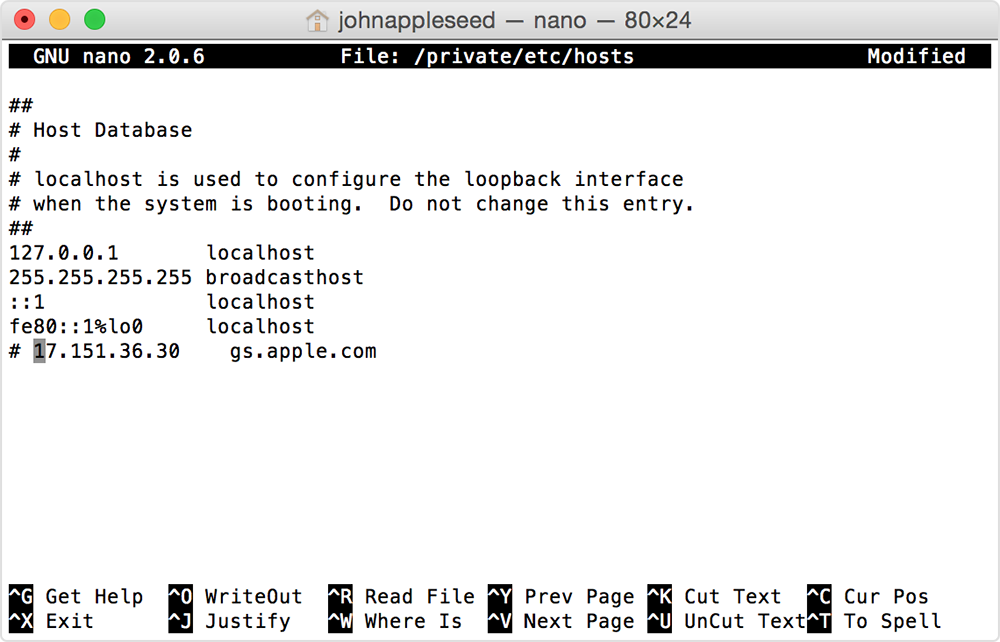
6. Используя клавиши со стрелками, перейдите к записи, содержащей адрес gs.apple.com.
Если запись с адресом gs.apple.com не отображается, файл hosts не имеет отношения к проблеме. Закройте программу «Терминал» и перейдите в раздел Фильтрация адресов TCP/IP, брандмауэр или ПО безопасности этой статьи.
7. В начале этой записи добавьте символ # и пробел (# ).
9. При появлении запроса с просьбой указать имя файла нажмите клавишу «Ввод».
10. Выйдите из редактора, нажав клавиши Control-X.
11. Перезагрузите компьютер Mac.
Перезагрузив компьютер, попробуйте снова обновить или восстановить устройство iOS либо iPadOS.
Ошибка 4000 не удалось обновить iphone произошла неизвестная ошибка
- Подробности
- Категория: iPhone OS основные ошибки
- Автор: MobileOC.ru
- Просмотров: 7370

Иногда при попытке обновить iPhone может выскочить вот такое сообщение «Не удалось обновить iPhone произошла неизвестная ошибка 4000» Дальше мы выясним почему появляется эта ошибка и как ее исправить.
Настройте операционную систему и обновите iTunes
Ошибка iPhone 4000 может возникнуть, если iTunes устарел или iPhone не может синхронизироваться с сервером Apple. Существует множество факторов, которые могут десинхронизировать ваш iPhone от сервером Apple. Это могут быть сившиеся настройки времени и даты, использованием гостевой учетной записи, необновленного Windows или Mac, стороннего программного обеспечения и вредоносного программного обеспечения.
Как правильно синхронизировать ваше устройство с iTunes:
- Используйте учетную запись с правами администратора.
- Установите для Windows дату, время и часовой пояс правильно.
- Обновите операционную систему (Windows ) до последней версии.
- Убедитесь, что iTunes обновлен.
- Если Windows заражена вредоносным ПО, запустите антивирус.
- После сканирования компьютера отключите антивирус и другое программное обеспечение, которое может помешать процессу, например VPN и брандмауэр.
- Удалите пароль iPhone перед обновлением или убедитесь, что вы можете ввести пароль, когда это необходимо.
Устранение неполадок подключения
Ошибка iPhone 4000 также может возникнуть, если есть проблема с USB-кабелем или USB-портом.
- Используйте другой USB-кабель.
- Попробуйте использовать другой разъем USB .
- Закройте все программы, которые могут прервать USB-соединение, например приложения виртуализации.
- Не используйте расширение USB или порты USB на корпусе компьютера.
- Используйте USB-порт, напрямую подключенный к материнской плате.
iPhone ошибка 78 что делать

Всем привет сегодня будем разбираться с ошибкой 78 которая появляется при обнавлении или восстановлении iPhone. Ошибка интересная, информации по ней очень мало и в этой статье мы попробуем как-то проанализировать данную ошибку 78 и дать определенные советы.
Что делать, когда проявляется ошибка 78 iPhone
1. Первое убеждаемся, что у вас оригинальный и не поврежденный кабель, iTunes обновлён до последней версии, используется USB порт 2.0 он черного цвета, если есть рядом другой компьютер, то пробуем восстановиться на ней.
2. Затем заходим в DFU режим и пробуем восстановиться через него. Для входа в данный режим отключаем iPhone потом нажмаем и держием десять секунд физические кнопки «Home» и «Power». Потом сразу отпускаем клавишу питания, но продолжаем держать «Home» до тех пор, пока в iTunes не появится сообщение «Recovery Mode» . Это может занять от 15 до 30 секунд. Далее следуем инструкции на экране.
3. Еще один вариант устанавливаем программу 3uTools и восстанавливаемся через его.
- Подключите устройство к ПК по USB и запускаем последнюю версию 3uTools.
- Переходим на вкладку Прошивка и JB далее Прошивка, и выбераем нужную прошивку. Если вы хотите сохранить данные на устройстве, ставим галочку напротив Quick Flash Mode. Затем нажимаем зеленую кнопку Прошивка.
- 3uTools автоматически прошьет ваше устройство. Прошивка займет примерно от 5 до 10 минут.
4. Если есть возможность разобрать iPhone, то разбираем его и достаем аккумулятор ждем некоторое время вставляем аккумулятор обратно и пробуем восстановиться . Так же можно попробовать установить другой аккумулятор.
5. Еще парочку экстремальный вариантов можно попробовать оставить смартфон на несколько минуть в морозилке после попробовать восстановить или наоборот снять экран и слегка его погреть феном (без фанатизма).
Пожалуй, на этом все надеюсь что-то из выше перечисленного вам поможет. Если есть вопросы или пожелания пишем в комментариях. Спасибо!
Как ввести iPhone в режим DFU
iTunes ошибка 4010 решение
 Всем привет сегодня разберём ошибку 4010 которая появляется в iTunes при обновлении и восстановлении iPhone. Далее дадим рад советом по решению данной ошибки.
Всем привет сегодня разберём ошибку 4010 которая появляется в iTunes при обновлении и восстановлении iPhone. Далее дадим рад советом по решению данной ошибки.
Базовые действия при ошибке 4010
1. Отключите брандмауэр. Для Windows 10 внизу с слева нажмите на значок с лупой и введите «Брандмауэр»

В списке появится «Брандмауэр Windows» нажимаем на него откроется окошко
Слева нажимаем «Включение и отключение брандмауэра Windows».Откроется окно где нужно поставить точечки как указан на фото.

2. Используйте оригинальный кабель. На фото показано различие между оригинальной зарядкой и клоном как видно у оригинала больше компонентов. 
3. Отключите сторонние антивирусы, а также защитник виндовс. Бывает такое что антивирусы блокируют работу программ так что желательно его отключить.
4. Действенный способ если под рукой есть дугой компьютер, то можно попробовать на нем.
5.Перезагружаем ПК, а iPhone можно запустить в безопасном режиме для этого выключаем iPhone ждем пару секунд и включаем, когда проявится подсветка нажимаем на «Уменьшение громкости» пока не появится лопатим Apple.
6.Обновляем iTunes до последней версии и iOS
Прошивка iPhone через 3utools
3utools отличная альтернатива iTunes с помощью него довольно просто прошить iPhone сейчас мы покажем, как
1.Скачиваем 3uTools устанавливаем
2.Если в системе уже установлен iTunes то драйвера ставить не нужно а если его нет то ставим x64 или x86
3.Подключаем iPhone к компьютеру. После этого запускаем ярлык 3uTools на рабочем столе программа автоматически подключиться к смартфону при этом на экране iPhone проявится запрос о доверии к данной программе даем разрешение после чего она должна вывести всю информацию о iPhone в таком вот окне.
5. Потом переходим в раздел «Прошивка и JB» «Прошивка» и выбираем нужную прошивку ставим галочку. Снизу есть также пункт «Прошивка без потери данных» если поставить галочку, то данные соответственно не потеряются.
6. После чего нажимаем зеленую кнопку прошить и начнется прошивка iPhone
На этом, пожалуй, все еще хотелось бы сказать, что можно попробовать прошить через режим DFU и воспользоваться разными программа для восстановления iPhone типа Dr.fone, Reiboot, TunesCare, а так все надеюсь данный материла вам будет полезен. Оставляйте свои комментарии мне будет интересно почитать. Спасибо!
Минус 1-ая ошибка в iTunes
Привет! А ведь действительно, как быть-то? Ну во-первых, стоит определиться с тем, из-за чего iTunes может выдавать неизвестную -1 ошибку во время восстановления или обновления iPhone. И здесь у меня сразу же неутешительные новости. В подавляющем большинстве случаев — это «железная» проблема и связана она с неисправностью модема в вашем гаджете. Правда, иногда можно обойтись без сервиса и реанимировать устройство в домашних условиях… Заинтриговал? Сейчас все расскажу. Поехали!
Перво-наперво стоит исключить все другие причины, которые могут повлиять на неудавшуюся прошивку iPhone через iTunes. Зачем? Все очень просто — нет смысла переходить к тяжелой артиллерии и начинать «ковырять железо», предварительно не убедившись в том, что проблемы именно во внутренностях смартфона. Итак…
У небольшого количества пользователей минус 1 ошибка может возникать вследствие:
- Использования не сертифицированного кабеля (нужно обязательно попробовать оригинальный аксессуар).
- Попытки прошивки через старую версию iTunes (обновить до последней рабочей).
- Некоторым помогает запуск iTunes в режиме совместимости и от имени администратора.
Но к сожалению, все это помогает только небольшому количеству людей и в большинстве случаев — это все-таки проблемы с железом устройства…
Самая распространенная причина -1 ошибки в iTunes
Поломка модема. Окончательно убедиться в этом можно по косвенным признакам:
- До возникновения минус 1-ой ошибки iPhone периодически самостоятельно терял сеть и потом находил ее, хотя прием в этом месте уверенный и такого происходить не должно.
- Сама ошибка появляется в самом конце процесса восстановления или обновления, когда полоска прогресса уже дошла почти до конца.
- Была замена аккумулятора или другое вмешательство во внутренности гаджета.
- iPhone падал (даже без видимых внешних повреждений) или в него попадала вода.
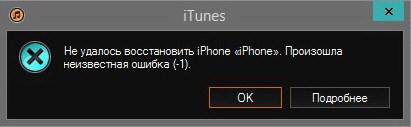
Если хоть один из этих пунктов ваш случай, то с 99% вероятностью -1 ошибка в iTunes появляется из-за того, что на вашем iPhone «отвалились» модем и его пайки.
Проблема на самом деле очень серьезная и вот что с ней можно сделать.
Способ 1. Правильный
Почему правильный? Потому что самым разумным поступком в данной ситуации будет посещение сервисного центра. Особенно, если телефон на гарантии (иногда она может быть двухлетней!), то тут и раздумывать нечего — несите в авторизованную мастерскую. Правда, так как чаще всего -1 ошибка появляется в результате каких-либо механических повреждений, то есть вероятность получить отказ в официальном и бесплатном ремонте. Но с другой стороны — попытка не пытка, поэтому попробовать стоит.

Если телефон без гарантии, то для ремонта необходимо тщательно выбрать мастерскую. Потому что необходимыми навыками и инструментами для пайки модема обладают далеко не все сервисные центры. Обычная палатка на рынке (где максимум что могут сделать это поменять батарейку и экран), в лучшем случае продержит ваш iPhone какое-то время у себя и отдаст все с той же ошибкой. А в худшем — сломают еще что-нибудь.
Вывод первый: если уж и собрались чинить «отвал модема», то делать это стоит в нормальном сервисе, а не где попало.
Правда, даже в самом захудалой мастерской могут вылечить минус 1-ую ошибку вашего iPhone без перепайки модема. Но вся прелесть в том, что вы сами можете попробовать это сделать не платя никому денег…
Способ 2. Неправильный, но иногда работающий
Почему неправильный? Потому что таким образом поступать с устройством крайне не рекомендуется — это, если можно так сказать, крайняя мера.
Внимание! Все что описано ниже делается исключительно на ваш страх и риск. Естественно, после этих манипуляций устройство «слетит» с гарантии (если она у вас была). Подобными действиями можно легко навредить iPhone и в процессе выполнения сломать что-либо еще. Опять же, никто не дает 100% гарантию того, что все это сработает. Если надумаете, то действуйте с максимальной осторожностью.
Более того, эти два способа иногда помогают просто прошить iPhone с -1 ошибкой и активировать его. Так сказать «снять с шнурка» и получить доступ хоть к какому-то функционалу. Сам модем наверняка не заработает. Что это значит? То, что у Вас будет iPhone, который позволяет его использовать как iPod. Грубо говоря, сотовую сеть он ловить не сможет (скорей всего, но может и повезти).
Собственно, переходим к необходимым действиям:
- Заморозить iPhone в морозилке, холодильнике или на улице (если за окном зима). Упаковываете гаджет в пакет и отправляем на холод. Ждете минут 15-20 и пытаетесь прошить через iTunes. Многие делают это даже не вытаскивая устройство из морозилки (холодильника). Как бы смешно и псевдонаучно это не звучало, но некоторым помогает и iPhone все-таки удается прошить до конца минуя -1 ошибку.
- Полная противоположность предыдущему способу — нагреть iPhone. Единственный момент, греть рекомендуется непосредственно сам модем и с помощью специального оборудования (дабы избежать перегрева). Прижать его и попытаться прошить, пока не остыл. Хотя, судя по сообщениям на форумах, иногда удается «проскочить» ошибку и завершить восстановление (обновление) даже в том случае, когда гаджет нагрелся от того, что просто стоял на зарядке.

Да, способы далеко не самые обычные, и как я говорил ранее — достаточно рискованные. Но если терять нечего — то можно и попробовать (правда очень аккуратно!).
Вывод второй: даже если при помощи этих манипуляций устройство прошилось, то с большой долей вероятности у вас на руках будет просто активированный iPhone — сеть он ловить не будет (или будет, но недолго). Хотя… может и повезти.
Как видите, — 1 ошибка iTunes — это достаточно серьезно.
И «домашние» методы ее исправления (охлаждение или нагрев): во-первых — не всегда работают, во-вторых — есть вероятность еще больше навредить гаджету, в-третьих — скорей всего аппарат сеть ловить не будет. Для грамотного решения обязательно посещение «толкового» сервисного центра (где смогут перепаять модем и привести ваш iPhone в чувство).
P.S. Есть свое мнение по поводу минус 1-ой ошибки или знаете какие-то другие методы ее обойти? Смело пишите в комментарии!
P.S.S. И не забудь поменять минус на плюс — ставь «лайк» и «+1»!
iPhone 7 ошибка 7 при восстановлении и обновлении решение

Всем привет сегодня заберём ошибку 7 которая может появится при восстановлении или обновлении iPhone 7. Данная ошибка больше аппаратная чем программная, но мы все-таки попробуем дать ряд совет по ее решению.
Вот такое окошко появляется при попытке обновить iPhone в нем указано что «Не удалось обновить iPhone. Произошла неизвестная ошибка» т.е. 7 это даже не код ошибке и в базе данных iPhone про него ничего не известно. 
Базовые действия
- Перезагрузите компьютер
- Удалите и переустановите iTunes
- Используйте оригинальный кабель
- Попробуйте обновиться или восстановиться на другой компьютер
- Обновить версию Microsoft .NET Framework
Попробовать прошить через 3utools
3utools это хорошая альтернатива iTunes c помощью него можно установить джейлбрейк, прошить iPhone, скачать приложения и многое другое.
1. Скачиваем 3uTools и устанавливаем
2. Скачиваем и устанавливаем драйвера x64 или x86 если у вас не установлен iTunes
3. Подключаем iPhone к компьютеру. Потом запускаем программу 3uTools она должна автоматически определить ваш iPhone но иногда она запрашивает подтверждения что бы вы разрешили доступ к смартфону. Далее на экране появится подробная информация о вашем iPhone.
4. Далее переходим в пункт «Прошивка и JB» «Прошивка» и выбираем нужную версию прошивки желательно не beta версию так же можно использовать свою прошивку скаченную отдельно для этого нажимаем «Открыть папку» и выбираем ее. Если нужно сохранить данные то ставим галочку возле пункта «Прошивка без потери данных» после чего нажимаем на зеленую кнопку прошить.
Аппаратная неисправность
1. Все исправил проблема была в аудео кодеке big audio ic, заменил на новый и все прошилось
2. Как заявляют наши китайские друзя данная ошибка связана с микросхемой U3601. 
Согласно ихнему анализу контакты I2C_HOMER_SCL и I2C_HOMER_SDA напрямую связаны с U3601 и они закорочены между сабой.
Как они утвержаю после замены микросхемы U3601 iPhone восстанавливается без ошибки . Итог шина данный I2C и в частности микросхема U3601 может вызыать ошибку 7 на iPhone.
3. Также есть подозрения на микрсхему 0316d в ряде случиев ее замена помогает ришить ошибку 7
Так на этом все надеюсь данная стать как-то вам поможет если у вас есть свои мысли по ошибке 7 пишите в комментариях будет интересно почитать. Спасибо!
причины и что делать, если не удалось обновить через iTunes, красный эран, перезагрузка
Ошибка 4013 при восстановлении iPhone 4s, 5s, SE, 6, 7, 8, X — прямое свидетельство механического повреждения гаджета. Возникает на аппаратах, проходивших ремонт из-за ударов и попадания влаги. В нашей статье мы расскажем о проблеме и способах устранения.


Причины


Механические повреждения в моделях 4s, 5s, SE, 6, 7, 8, X могут заключаться в плохом контакте между деталями. Основные причины неполадок:
- повреждение соединения микросхемы, отвечающей за NAND память;
- приемный модуль Wi-Fi сигнала;
- модуль камеры.
Запчасти отвечают за правильную работу телефона, и малейший сбой приводит к появлению багов.
Ошибка 4013 при восстановлении iPhone 4s, 5s, SE, 6, 7, 8, X: красный экран и перезагрузка
Не удалось восстановить Айфон «ошибка 4013», а также красный экран и перезагрузка свидетельствуют о неполадках с контактами. Одними из методов восстановления является сильный нагрев или охлаждение гаджета на срок 30-40 минут. Для проведения работ потребуется профессиональная паяльная станция и специальные навыки.
Как исправить ошибку 4013 при восстановлении iPhone
Самостоятельно исправить баг на Яблоке можно, для этого не потребуются специальные навыки. Проблема появляется при попытке обновить версию iOS или восстановить данные после ремонта. Перед тем как нести Айфон в сервис и грешить на производителя следует сделать самостоятельные попытки исправить ситуацию. В зависимости от метода, каким проводилось обновление прошивки, решение также будет проводиться аналогичным методом.
Попробовать обновить устройство с iOS еще раз
Ошибка может также возникать через устаревшую версию прошивки. Обновить устройство можно несколькими способами:
- скачать с официального сайта, в таком случае следует следить за стабильностью работы интернета;
- вручную, через USB-шнур и последнюю версию
Частой причиной неудачной установки обновлений является использование не оригинального шнура.
Перезапуск работы устройств
Первым решением, которое приходит на ум при возникновении каких-либо сбоев является перезагрузка. В большинстве случаев программные ошибки носят временный характер и при полной перезагрузке все возвращается в корректную работу. Как выполнить:
- на моделях 4s, 5s, SE, 6, 7, 8, X нажимаем одновременно кнопки «Домой» и «Верхнюю/Боковую кнопку»;
- дожидаемся появление ползунка на экране и перетягиваем вниз.
В моделях, где не предусмотрена большая кнопка, отвечающая за переход в главное меню и разблокировку в ход идет только «Боковая кнопка».
Подключение к другому USB-порту


Нередко, в процессе обновления перестают корректно работать порты высокоскоростной передачи данных. Исправит ситуацию переключение на работающий порт и повторная попытка.
Замена USB-шнура
USB-шнур — уязвленная часть комплектации любого гаджета. При активном использовании контакты разрываются и данные передаются неправильно, также может возникать частый разрыв соединения, которое ведет к ошибкам. Заменять комплектующие следует только на оригинальные.
Если у Вас остались вопросы или есть жалобы — сообщите нам
Восстановление устройства через режим DFU


Если не восстанавливается Айфон через Айтюнс «ошибка 4013» на помощь придет запасной вариант. Режим DFU подразумевает полный откат устройства, а также удаление всей имеющейся информации. Как запустить:
- подсоединяем телефон к ПК;
- запускаем предварительно обновленную программу iTunes;
- выключаем смартфон, но оставляем подключенным к программе;
- снимаем все задачи свайпом вправо;
- зажимаем клавишу «Power» в течение пары секунд, затем не отпуская кнопки — «Home»;
- отпускаем только «Power» и дожидаемся появление окна с режимом DFU;
- в программе на ПК выбираем опцию «Восстановить смартфон»;
- запускаем процесс и после завершения восстанавливаем информацию из резервной копии, которая сохранилась на iTunes.
Обновление ОС
Помимо установленной последней версии приложения, также должен быть установлен последний Виндовс. При прошивке устройства на старой версии компьютера может возникнуть конфликт между работающими программами, который приведет к появлению ошибки.
Использование другого ПК
Внутренние ресурсы также изнашиваются, что приводит к некорректной работе.
Если проблема не исчезла, хотя ОС и программа новые, следует попробовать обновить устройство на другом ПК.
Переустановка iTunes


iTunes показывает неизвестную ошибку 4013 при восстановлении Айфона — значит нужно переустановить программу, предварительно проверив на официальном сайте наличие обновлений. Как переустановить:
- запускаем программу, в верхней части находим вкладку «Справка»;
- жмем пункт «Обновления» и запускаем процесс поиска;
- при наличии обновлений высветится окно;
- жмем подтверждение обновления и запускаем процесс;
- после завершения программа перезапустится самостоятельно.
Также можно скачать программу с официального сайта.
Использование холода
Воздействие низких температур — экстремальный лайфхак избавится от ошибки. Гаджет предварительно выключается и засовывается в морозильную камеру в герметичном пакете. Время пребывания в морозилке — 15 минут. Далее достается из холодильника и оставляется при комнатной температуре. После приобретения нормальной температуры подключается к ПК и включается. Ошибка должна исчезнуть, в противном случае следует обратиться в сервис.
Дополнительные рекомендации
При неудачных попытках восстановить работоспособность гаджета самостоятельно, следует обратиться в авторизованный сервисный центр.
11-кратное руководство о том, как легко исправить ошибку активации iPhone
«Почему на моем iPhone постоянно отображается сообщение« Невозможно активировать iPhone сейчас »? Как мне это сделать?
Вы можете столкнуться с тем, что вам удается активировать устройство iPhone, но несколько раз все равно не удается. Действительно, ошибка активации на iPhone много хлопот. Однако хитрости могут устранить эту ошибку. Давайте посмотрим, как быстро исправить ошибку активации iPhone в этой статье.
Часть 1.Каковы общие факторы, вызывающие ошибку активации iPhone? Часть 2. Полное руководство по устранению проблемы — десять способов здесь! Часть 3. Лучшее решение для исправления ошибки активации iPhone без потери данных.
Часть 1. Каковы общие факторы, вызывающие ошибку активации iPhone?
Какие общие факторы вызывают ошибку активации iPhone? Ошибка активации iPhone случается редко, но когда случается, это очень неприятно.Обычно это происходит, когда вы недавно восстановили данные из резервной копии через iTunes и вам нужно было снова настроить iPhone. Или также может случиться с недавно приобретенным iPhone, и он не активируется.
Эта ошибка активации iPhone является признаком того, что что-то не так со связью с серверами Apple. Эта проблема может быть вызвана множеством факторов, которые могут быть одним из следующих:
- SIM-карта не поддерживается . Вы увидите ошибки, такие как «Нет SIM» или «Недопустимая SIM-карта», или это может быть неисправная SIM-карта.Вы также увидите эту ошибку активации на iPhone, когда пытаетесь использовать другую SIM-карту на заблокированном устройстве iPhone, и вам необходимо разблокировать телефон, прежде чем вы сможете использовать указанную SIM-карту. Для этого вам понадобится помощь вашего оператора.
- Ваш iPhone не распознается . Серверы Apple могут быть временно отключены или недоступны во время активации.
- Активация не завершена . Эта ошибка активации Apple может быть вызвана слабым или прерванным сетевым подключением.
- iTunes не проверила iPhone . Эта ошибка может быть вызвана плохим USB-соединением.
Однако, каковы бы ни были причины, существуют доступные исправления, которые решат эту проблему в кратчайшие сроки.

Часть 2. Полное руководство по устранению проблемы — десять способов здесь!
Исправить ошибки активации Apple очень просто, если вы поняли их основную причину.Ниже приведено полное руководство о том, как исправить ошибку активации iPhone на основе ее признаков, сообщений об ошибках и других симптомов. Ошибка активации на iPhone также может произойти с взломанными iPhone, и другие модификации системы выполняются на iOS. Попробуйте использовать любой из этих методов, если когда-нибудь вы столкнетесь с этой досадной ошибкой.
Решение 1. Перезагрузите iPhone
.Перезагрузка iPhone — действительно большая помощь, когда дело касается почти всех методов устранения неполадок, особенно ошибки активации Apple.Хотя он не дает никаких гарантий, его способ обновления программного обеспечения всего устройства и сетевых подключений может повлиять на его производительность. Чтобы перезагрузить iPhone, нажимайте кнопку « Power », пока не увидите ползунок, затем выключите его и перезагрузите телефон. Попробуйте активировать после перезагрузки устройства.

Решение 2. Убедитесь, что у вас установлена SIM-карта
Если вы получаете ошибку активации Apple из-за SIM-карты, попробуйте выключить телефон, выньте SIM-карту и убедитесь, что SIM-карта хорошо помещается в лоток для SIM-карты, вставьте снова и включите устройство.Снова включив, попробуйте активировать iPhone.
Решение 3. Проверьте страницу состояния системы Apple
Apple круглосуточно следит за всеми настройками своей системы. Вы можете проверить, есть ли что-то не так с конкретными настройками или функциями системы, если кнопка не горит зеленым. При ошибке активации iPhone убедитесь, что серверы Apple работают нормально, прежде чем делать это.Вы можете посетить его страницу состояния системы, щелкнув эту ссылку.

Решение 4. Проверьте сетевое соединение
Активация iPhone через беспроводное сетевое соединение лучше, чем использование сотовых данных, потому что, помимо меньших затрат, скорость также выше. Включите беспроводную сеть, выбрав «Настройки»> «Wi-Fi»> «Включите». Проверьте, появляется ли по-прежнему предупреждение об активации.Если вы уже используете Wi-Fi, когда произошла ошибка активации на iPhone, попробуйте другое беспроводное соединение, чтобы проверить, сохраняется ли проблема.
Решение 5. Восстановление через iTunes
Если выполнить описанные выше действия по-прежнему не удается, попробуйте восстановить iPhone через iTunes. Подключите iPhone к компьютеру с помощью USB-кабеля и запустите iTunes. Убедитесь, что перед подключением мобильного телефона ваш iTunes уже должен быть обновлен.После того, как вы запустите iTunes, включите iPhone, он обнаружит автоматически и попросит вас восстановить устройство. После процесса восстановления снова активируйте iPhone, чтобы проверить, работает ли он сейчас.
Примечание: при выполнении этого шага вы можете потерять некоторые данные с iPhone. Лучше всего, если вы заранее создали резервные копии.

Решение 6.Выключите Find My iPhone
Иногда ваш телефон запрашивает пароль при активации после восстановления. Отключите функцию «Найти iPhone» на своем мобильном устройстве, выбрав «Настройки»> «iCloud»> «Найти iPhone»> выключив, а затем попробуйте повторно активировать iPhone, как только это будет сделано.

Решение 7. Войдите в систему с помощью Apple
Последняя версия iOS теперь включает настройку блокировки активации, которая защищает устройство от восстановления в случае его утери или кражи, поэтому телефон попросит вас войти в систему с вашим Apple ID после активации его из восстановления.
Решение 8. Свяжитесь с Carrier
Если вы видите это сообщение: « Ошибка активации на iPhone — не удается активировать iPhone, обратитесь в службу поддержки клиентов » , это может быть проблема с вашей SIM-картой, назначенной вашим оператором связи. Это может быть поврежденная SIM-карта, которую они могут устранить от своего имени. Позвоните в службу поддержки вашего оператора и расскажите им обо всех проблемах, с которыми вы столкнулись, когда увидели ошибку активации iPhone .
Решение9. Посетите Apple Store
Когда вы исчерпали все, что упоминалось выше, но проблема не исчезла, больше ничего не делайте на устройстве. Вам лучше посетить сервисный центр Apple, чтобы они могли протестировать и исправить эту проблему
Решение 10. Перезагрузите iPhone
Этот метод довольно суров, если вы еще не создавали резервные копии на своем iPhone.Если ни одно из упомянутых выше решений не помогло вам, вы можете попробовать сбросить настройки устройства. Для этого вы можете осторожно нажимать кнопки «Домой» и «Питание» в течение 10 секунд. Отпустите кнопку питания, когда увидите логотип Apple и войдете в режим восстановления. После перезагрузки iPhone он теперь станет почти новым, в котором вы можете восстановить его из резервной копии iTunes, чтобы вернуть устройство в рабочее состояние.

Теперь, когда вы ознакомились со всеми возможными способами исправить ошибку активации iPhone , можете быть уверены, что есть решения для всех видов технических проблем.Вы всегда можете обойтись без каких-либо проблем с iOS, просто убедившись, что вы сделали правильное зондирование.
Однако есть еще одно решение, которое даст вам душевное спокойствие, которого вы действительно заслуживаете, исправив ошибку активации iPhone и вернув ваш телефон в нормальное состояние без потери данных. Это возможно с помощью сторонних инструментов, таких как FoneDog iOS System Recovery . Узнайте, как эта программа может помочь вам устранить эту ошибку.
Часть 3. Лучшее решение для исправления ошибки активации iPhone без потери данных.
Очень больно думать, что вы потеряете данные своего телефона именно так из-за простой ошибки, которая превращается в сложный поиск решения. Однако избавиться от потери данных можно, если использовать FoneDog iOS System Recovery для ошибки активации на iPhone . Эта программа позволяет вам исправить любые системные проблемы iOS, такие как ошибки активации, зависание, сбой, зацикливание при запуске, зависание в режиме восстановления, зависание на логотипе Apple, черный экран смерти, белый экран смерти и многое другое. ,
Он также устраняет различные коды ошибок iTunes, которые затрудняют устранение неполадок, если вы действительно не знакомы с этими проблемами. FoneDog iOS System Recovery просто устраняет проблемы и возвращает состояние iPhone в нормальное состояние без ущерба для ваших данных. Он хранит их в безопасности и звучит, поэтому вы все равно можете их достать, несмотря ни на что. Так что, если вам интересно, как работает FoneDog iOS System Recovery, ознакомьтесь с этими руководствами:
Шаг 1.Скачать FoneDog iOS System Recovery
Сначала загрузите FoneDog iOS System Recovery онлайн или щелкнув предоставленную ссылку. Запустите программу сразу после загрузки, распаковав установочный пакет. Следуйте инструкциям на экране и соглашайтесь, чтобы перейти в главное меню программы.
Скачать бесплатно Скачать бесплатно

Шаг 2.Подключите iPhone с помощью USB-кабеля
После запуска программы щелкните по дополнительным инструментам и выберите Восстановление системы. На этот раз вам нужно подключить телефон к компьютеру с помощью USB-кабеля (используйте только оригинальный USB-разъем Apple), а затем нажмите Start , чтобы начать восстановление системы.

Шаг 3. Скачать прошивку
.На следующем этапе вам потребуется загрузить пакет прошивки, выбрав правильную марку и модель вашего телефона, включая версию iOS.Вы можете посмотреть на задней панели вашего устройства марку и модель и проверить в настройках> Общие> О программе> вы можете увидеть версию программного обеспечения и другие сведения о системе. Нажмите «Восстановить», чтобы продолжить.

Шаг 4. Ремонт системы продолжается
Программа FoneDog iOS System Recovery теперь будет сканировать, извлекать, загружать и восстанавливать систему iOS вашего iPhone, так что просто проявите немного терпения, пока все это продолжается.Это займет некоторое время, но результат будет полезным. Когда ремонт будет завершен, ваш iPhone перезагрузится и запустится в обычном режиме.

Даже ошибка активации iPhone может быть легко исправлена с помощью FoneDog iOS System Recovery , поэтому нет необходимости искать дальше, если у вас возникли различные технические проблемы iOS. Неудивительно, почему так много пользователей iOS во всем мире доверяют только FoneDog iOS System Recovery.
,
Как исправить ошибку iTunes 21 или ошибку iPhone 21
Автор Nathan E. Malpass, последнее обновление: 17 декабря 2019 г.
Не удалось восстановить iPhone «iPhone». Произошла неизвестная ошибка (21). «Как исправить эту ошибку iTunes 21 ( ошибка iPhone 21 )?
При использовании iPhone или устройства iOS вы могли столкнуться с неприятными проблемами, которые могли испортить ваш день. Это может варьироваться от случайного физического повреждения, проблем с программным обеспечением или неисправности оборудования.Как и в случае со всеми устройствами, независимо от производителя, неожиданно могут возникнуть досадные ошибки. Устройства Apple iOS не являются исключением и не совсем безупречны по своему дизайну. Однако нельзя винить в этом производителя.
Неправильное обращение с устройством iOS со стороны потребителя также потенциально может вызвать проблемы. Поэтому важно всегда заботиться о своих гаджетах. С учетом сказанного, сегодня мы рассмотрим программную ошибку, которая может возникнуть на вашем устройстве iOS из-за неправильного обращения или чисто программных сбоев.
Это распространенная ошибка iTunes Error 21 . Давайте глубже рассмотрим, что содержится в этой ошибке, и узнаем способы ее исправления.
Часть 1: Что такое ошибка iPhone 21 в iTunes? Часть 2: Причины возникновения ошибки 21 при использовании iTunes? Часть 3: Каковы общие решения для исправления ошибки iTunes 21 Часть 4: Самое простое и наиболее эффективное решение для решения ошибки iPhone 21. Часть 5: Посмотрите видео-руководство YouTube по исправлению ошибки iTunes 21
Часть 1: Что такое ошибка iPhone 21 в iTunes?
Ошибка 21 — это ошибка, с которой вы можете столкнуться при попытке восстановить или обновить устройство iOS, такое как iPhone, iPad или iPod.Это сообщение отображается и появляется, когда вы подключили устройство iOS к iTunes.
Чтобы быть более подробным, iTunes находится в процессе проверки подлинности файла прошивки (расширение заканчивается на .IPSW), но «что-то» заставило его пойти наперекосяк.
Признаки ошибки 21, которые были распознаны
1. Отображается окно уведомления « Ошибка iTunes 21 ».
2. После появления программа вылетает. Ваш Mac или ПК может вообще вылететь.
3. Ваш Mac или ПК может работать медленнее, не отвечать или зависать при вводе с помощью мыши и клавиатуры.
4. Ваш Mac или ПК постоянно неожиданно зависают.
* Обратите внимание на любой из этих симптомов и ТОЧНО, когда они возникают.
* Ваш Mac или ПК с Windows могут или не могут быть подвержены этим симптомам, но всегда будьте готовы к использованию методов, которые будут представлены позже.

Часть 2: Причины появления ошибки 21 при использовании iTunes?
Существует несколько причин возникновения ошибки iTunes 21, представленных здесь.
- Произошла поврежденная загрузка или неполная установка программного обеспечения iTunes.
- Поврежденный двоичный файл в реестре Windows, связанный с iTunes.
- Вирус или вредоносная программа повредили файлы Windows или iTunes.
- файлов iTunes были удалены программой намеренно или непреднамеренно.
Причин появления ошибки может быть больше, но перечисленные выше являются наиболее распространенными.
Вероятно, сейчас возникает вопрос: «Что мне делать?»
Не паникуйте, просто расслабьтесь и читайте дальше, поскольку мы покажем вам несколько распространенных способов решения этой проблемы.

Часть 3: Каковы общие решения для исправления ошибки iTunes 21
Теперь, когда мы приступили к исправлению ошибки, обратите внимание, что существует множество способов устранения этой проблемы. Как упоминалось ранее, существует несколько причин появления ошибки, поэтому не расстраивайтесь, если один метод не работает, просто попробуйте другие! Вот шаги, чтобы исправить ошибку iPhone 21.
- Перезапустите iTunes, обновив iTunes
- Обновите iTunes для восстановления ошибки iPhone 21
- Выключение или настройка антивируса
- Проверка файла хоста
- Отключение ненужных USB-устройств
- Проверка кабеля датчика
- Использование режима DFU для исправления ошибки iTunes 21
Метод 1: перезапустите iTunes, обновив iTunes
Иногда необходимое исправление может быть таким простым.Из-за поврежденных файлов, которые могли возникнуть из-за задержки компьютера или если соединение между вашим устройством iOS и компьютером было прервано, возможно, потребуется простая перезагрузка.
Отключите устройство iOS, выключите iTunes и перезапустите его. Повторно подключите устройство iOS к Mac или ПК с Windows и повторите попытку обновления или восстановления.
Если это сработало, то это могла быть простая ошибка компьютера. Если нет, перейдите к следующему способу.

Метод 2: обновите iTunes для восстановления ошибки iPhone 21
Иногда ошибка возникает из-за того, что iTunes сильно устарел.Если метод 1 не сработает, это будет следующим логическим шагом.
Просто откройте iTunes и перейдите на вкладку «Справка». Оттуда нажмите «Проверить наличие обновлений».
Другой способ — удалить iTunes и найти в Интернете последнюю версию для загрузки.
Если и это не помогло — продолжайте.

Метод 3. Отключение или настройка антивируса
Хотя отключение антивируса является риском, это может быть то, что нужно, чтобы избавиться от надоедливой ошибки.Антивирусные программы работают хорошо, но иногда они имеют тенденцию блокировать программы, несмотря на то, что они помечены как безопасные.
Попытка сделать следующее:
- Проверьте, есть ли у вашей антивирусной программы брандмауэр, и посмотрите, исключен ли iTunes из списка. Вам также может потребоваться проверить, освобожден ли брандмауэр Windows от этого, если вы используете ПК с Windows. Если один или оба не включены, добавьте iTunes сейчас в список (а).
- Если это не помогло, вы можете временно выключить Антивирус вручную или с помощью таймера.Убедитесь, что он снова включается после попытки обновления или восстановления.
Будем надеяться, что из-за того, что придется пойти на такой риск, ошибка уже давно исчезнет.

Метод 4: Проверка файла хоста
В некоторых случаях может оказаться, что ваш хост-файл блокирует обмен данными iTunes с сервером Apple с целью обновления.
Этот метод требует немного больше усилий с вашей стороны, так как вам потребуются некоторые знания о доступе к серверам. Кроме того, это может быть или не быть решением, но если вы хотите пройти через это, мы предоставим вам подробности здесь.
Для пользователей Mac
1. Запустите «Приложения» и щелкните папку «Утилиты».
2. Открыть «Терминал»
3. Введите команду: sudo nano / private / etc / hosts
* Обратите внимание, что между нано и «/» есть пробел.
4. Если будет предложено ввести пароль, используйте пароль Mac и нажмите клавишу «Return».
5. Терминал, в который вы вошли, теперь будет отображать файлы хоста, относящиеся к тому, что вы ввели.Прокрутите вниз, пока не увидите запись, содержащую.
Если эта запись не найдена, значит, нет блокировки связи.
Если запись существует, удалите всю командную строку, содержащую.
6. Если вам пришлось удалить строку, проверьте в iTunes, возникает ли ошибка по-прежнему при обновлении или восстановлении.
Для пользователей Windows 1. Перейдите в «Выполнить». Самый простой способ — нажать клавиши Windows + R.
2. Введите: C: \ Windows \ System32 \ drivers \ etc \ hosts
3.Ваш компьютер может спросить вас, как вы хотите открыть файл, найти и выбрать «Блокнот».
4. Теперь вы должны получить список с хэштегами и адресами.
5. Просмотрите строки, содержащие.
Если эта запись не найдена, значит, нет блокировки связи.
Если запись действительно существует, сделайте РЕЗЕРВНОЕ КОПИРОВАНИЕ, сохранив копию, затем удалите всю командную строку, которая содержит 6. Если вам пришлось удалить строку, проверьте в iTunes, возникает ли ошибка при обновлении или восстановлении.Если iTunes, наконец, начал себя вести после этого процесса, значит, все готово. Однако, если нет, вы знаете, что делать — продолжайте.
Метод 5: отключение всех ненужных USB-устройств
Иногда компьютер может сбиться с толку, если к портам подключено так много USB-устройств. Идите и отключите все остальное, кроме вашего устройства iOS, и проверьте, помогло ли это.

Метод 6: Проверка кабеля датчика
Возвращаясь к чему-то более сложному, если не к самому сложному методу в этом списке, это может потребоваться исправление, если все остальное не удалось.
Если вы не умеете возиться с устройствами, мы рекомендуем оставить это кому-нибудь, кто сможет.
Однако, если вы знаете, вот что вам нужно сделать.
* Приготовьте аппаратный пинцет или что-нибудь, что может надежно захватывать мелкие предметы.
1. Откройте свое устройство iOS.
2. Выверните винт, удерживающий аккумулятор на месте.
3. Найдите кабель устройства и отсоедините его, затем снова подсоедините.
4. Готово!
Хотя это может быть не так сложно, как казалось, убедитесь, что все было идеально сделано наоборот.
Надеюсь, это сделало свое дело, но если еще раз нет … Тогда приготовьтесь ко второму до последнего метода.
Метод 7: Использование режима DFU для исправления ошибки iTunes 21
В этом методе iPhone должен войти в режим DFU. Этот режим является наиболее глубоким доступным типом восстановления и должен иметь возможность навсегда избавиться от ошибки 21. Используйте этот метод только в том случае, если все остальные варианты не дали результатов.
Препарат
- Убедитесь, что вы успешно создали резервную копию всех своих данных.Было бы оптимальным сделать это через iCloud.
- Рекомендуется заряжать устройство iOS как минимум до уровня заряда более 50%. Это гарантирует, что процесс не будет прерван — это важно, если в вашем районе отключено электричество. В это время может потребоваться ноутбук, так как настольный компьютер будет совершенно непригоден для использования.
- Знайте, что делают все кнопки — кнопка «Домой», кнопка питания (также известная как кнопка сна и пробуждения). Для iPhone 7 или 7 Plus кнопка Home больше не актуальна. В этом случае вместо нее используется кнопка уменьшения громкости.
- Подготовьте кабель USB, совместимый с устройством iOS.
- Считайте секунды правильно или используйте таймер. Это очень важно.
Меры предосторожности
- Завершение восстановления в режиме DFU приводит к потере данных, поэтому необходимо создать резервную копию данных, чтобы их можно было легко восстановить позже.
-
Убедитесь, что не сообщается о повреждениях каких-либо компонентов, особенно, связанных с водой — это может внезапно вызвать «преждевременное завершение» или вовсе не привести к нему.Обратите внимание, что хотя iPhone 7 и 7 Plus водонепроницаемы, любые открытые трещины по-прежнему позволяют воде наносить ущерб.
Если вы попробовали метод 6, убедитесь, что вы не повредили какие-либо компоненты.

Как войти в режим DFU (iPhone 6, iPod или iPad)
- Выключите устройство iOS. (Удерживайте кнопку питания, пока не появится красный ползунок, затем сдвиньте вправо) (Это также можно сделать, удерживая одновременно кнопку питания и кнопку «Домой», пока она не выключится).
- Удерживайте кнопку питания в течение 3 секунд.
- ОСНОВНОЙ ШАГ: Удерживая нажатой кнопку питания, нажмите и удерживайте кнопку «Домой».
- Удерживайте обе кнопки ровно 10 секунд и отпустите ТОЛЬКО кнопку питания.
- Удерживайте кнопку «Домой» в течение 5 секунд.
- Как только вы заметили, что ваш экран остается черным, но не видите логотипа Apple, вы успешно вошли в режим DFU.
- Подключите устройство iOS к компьютеру и приготовьте iTunes.
- Перейдите на вкладку «Сводка» и выберите «Восстановить».
- Ваше устройство iOS начнет перезагружаться.
- После перезагрузки выполните указанные действия и подтвердите, существует ли ошибка.
На вашем компьютере Mac или Windows должен появиться экран, показывающий, что он обнаружил устройство в режиме DFU. (Там может быть написано «режим восстановления» — но пока экран черный, вы официально находитесь в режиме DFU).
* Для успешного выполнения этого процесса может потребоваться несколько попыток. Время очень важно, поэтому рекомендуется правильный подсчет или таймер.
Как войти в режим DFU (iPhone 7, iPhone 7 Plus)
- Выключите iPhone 7 или 7 Plus (удерживайте кнопку питания, пока не появится красный ползунок, затем сдвиньте вправо).
- Нажмите и удерживайте кнопку питания в течение 3 секунд (она находится на правой стороне этой модели).
- Нажмите и удерживайте кнопку уменьшения громкости (находится на левой стороне устройства) одновременно с кнопкой питания.
- CRUCIAL STEP: удерживайте обе кнопки ровно 10 секунд.
- Отпустите кнопку питания, но продолжайте удерживать кнопку уменьшения громкости в течение 5 секунд.
- Как только вы заметили, что экран остается полностью черным, вы вошли в режим DFU.
- Подключите устройство iOS к компьютеру и приготовьте iTunes.
- Перейдите на вкладку «Сводка» и выберите «Восстановить».
- Ваше устройство iOS начнет перезагружаться.
- После перезагрузки выполните указанные действия и подтвердите, существует ли ошибка.
Теперь, когда вы прошли весь процесс, проблема должна быть решена.
В то время как режим DFU является самым последним доступным вариантом, не лучше ли было бы, если бы был более простой и беспроблемный вариант? Ответ — ДА, есть такая возможность!
Часть 4: Самое простое и эффективное решение для устранения ошибки iPhone 21.
Скачать бесплатно Скачать бесплатно
Вот где FoneDog — iOS System Recovery становится совершенно простой в использовании.
Вот шаги, которые помогут навсегда избавиться от ошибки iTunes 21:
1. Загрузите, установите и запустите набор инструментов FoneDog. После запуска программы убедитесь, что наш простой в использовании интерфейс отображается на вашем экране.
2. Подключите устройство iOS к компьютеру с помощью кабеля USB. Убедитесь, что набор инструментов FoneDog смог обнаружить ваше устройство.
3. В главном меню нажмите «Восстановление системы iOS». Теперь вы увидите несколько других опций, таких как «Резервное копирование и восстановление данных iOS», «Восстановление данных iOS» и тому подобное.Это все, что вам нужно в ремонте.
4. Щелкните «Пуск».
5. Ваше устройство iOS снова будет автоматически обнаружено. Его прошивку можно обновить, нажав «Восстановить».
6. Восстановление начнется немедленно. Как вы могли заметить, все ошибки исчезли, так как он восстановлен!
7. Готово!

Как видите, с FoneDog вся работа сделана за вас.Вам больше не нужно будет проходить через долгие процессы.
Он делает все, от полного восстановления системы до возврата ваших ценных данных и устранения этих надоедливых перезапусков. Все, что вам нужно, это компьютер или ноутбук.
Имейте в виду, что вам больше никогда не придется приносить свое устройство iOS в ремонтную мастерскую, где ваши данные могут потенциально подвергаться риску из-за посторонних глаз, а также из-за необходимости платить огромные сборы. Ваши данные доступны только вам и только вам — как и должно быть. Нажмите кнопку, чтобы загрузить бесплатную пробную версию:
Скачать бесплатно Скачать бесплатно
, часть 5: посмотрите видео-руководство YouTube, чтобы исправить ошибку iTunes 21
После использования FoneDog — iOS System Recovery ваше устройство iOS готово к работе, но это еще не все.
Если вы забыли сделать резервную копию своих данных, не беспокойтесь, потому что FoneDog — iOS Data Recovery поможет вам. Так же просто, как и все наше программное обеспечение, всегда хорошо иметь универсальную программу, которая все сделает за вас эффективно.
Так что расскажите о наших продуктах как можно скорее, начав с бесплатной пробной версии. Благодаря нашему удобному интерфейсу вы сразу увидите, на что он способен и почему его так любят и принимают наши довольные клиенты. Мы гордимся своим продуктом, и вы тоже.Давай, попробуй. Это так же просто, как 1, 2, 3!
человек также читают «Как выборочно восстановить данные с iTunes на iPhone?» Как восстановить удаленные данные с iPhone X / 8/7/6/5/4?
,iPhone 6 продолжает перезапуск? — Исправить ошибку 9 14 40
Все больше и больше людей сообщают, что их iPhone завис в цикле перезагрузки. Телефон постоянно перезагружается и становится полностью непригодным для использования, логотип Apple появляется и исчезает снова и снова.

Встречал ли ваш телефон когда-нибудь эту распространенную проблему, которая сводит вас с ума? Теперь прочтите наш пост, чтобы получить несколько практических советов по устранению этой проблемы путем ремонта материнской платы.
1. Снимите ЖК-экран в сборе 
2.Проверьте напряжение аккумулятора с помощью цифрового мультиметра. Напряжение аккумулятора составляет 4,21 В, напряжение тестового сигнала аккумулятора составляет 2,02 В. Аккумулятор в норме, поэтому устанавливаем ЖК-экран в сборе, чтобы проверить другие неисправности. 
3. Обнаружение сбоя: подключите телефон к компьютеру, он не может быть восстановлен iTunes, произошла неизвестная ошибка (9), поэтому мы можем сделать вывод, что флэш-память NAND или процессор взломан. 
4. Отсоедините материнскую плату от телефона и закрепите ее на держателе платы.

5.Осторожно извлеките флеш-чип NAND из материнской платы.

6. Очистите контактную площадку с помощью паяльника, ножа, флюса для пасты BGA, канифоли, фитиля для припоя и очистителя печатных плат. 
7. Подключите программатор NAND flash к компьютеру, перенесите данные со старой NAND flash на новую.

8. Новый чип флэш-памяти NAND BGA восстает.

9. Установите новый чип флэш-памяти NAND на материнскую плату.

10. Установите материнскую плату в телефон.

11. Подключите телефон к компьютеру, его можно успешно восстановить с помощью iTunes.

12. Проверьте работоспособность.

Советы:
1. Подготовьте новую микросхему флэш-памяти NAND на 64 ГБ.
2. Ошибки 21, 9, 2009, 4005, 14, 40 указывают на неисправность флэш-памяти NAND или процессора. (Вы можете прочитать нашу статью «Что означают все эти коды ошибок iPhone», чтобы узнать больше).
3. Возможно, вам потребуется отремонтировать ЦП, если телефон продолжает перезагружаться после замены флеш-чипа NAND.
Используемые инструменты:
- 64-битный программатор NAND Flash
- Платформа для ремонта мобильных телефонов
- Цифровой мультиметр
- Паяльная станция
- Пистолет горячего воздуха
- Держатель печатной платы
- Отвертка
- Пинцет
Если вы хотите узнать больше об этих инструментах, посетите наш интернет-магазин. Цена каждого продукта указана, а также стоимость доставки. Если во время совершения покупок у вас возникнут какие-либо вопросы, не стесняйтесь обращаться в sale @ rewatechnology.ком.
Есть и другие руководства по ремонту:
REWA также предоставляет видеоуроки для всех посетителей, вы можете узнать о нашей технологии ремонта из видео.
,
Лучшие 8 решений для исправления ошибки iTunes 9 (ошибка iPhone 9).
Об этой статье: Когда вы встречаетесь «iPhone не может быть восстановлен. Неизвестная ошибка 9», это уже существующая ошибка iTunes 9 (ошибка iPhone 9) . Не волнуйтесь, эта статья покажет вам несколько решений, как исправить ошибку 9.
Итак, дорогие читатели и заядлые пользователи iPhone или других устройств iOS, вы, вероятно, здесь, потому что столкнулись с ошибкой iTunes 9 (Ошибка iPhone 9) , которая неожиданно появилась неожиданно.
Возможно, до этого вы получали уведомление о том, что iTunes предлагает вам новую прошивку или обновление. Затем вы подключили свое устройство iOS в обычном режиме, как в любой другой день. Все идет хорошо, потом вдруг … Да, мы знаем, к чему это ведет.
Ну, во-первых, вы определенно не одиноки. Многие другие пользователи устройств iOS 11 столкнулись с такой же ситуацией, и именно из-за этого мы в FoneDog опробовали и протестировали способы вернуть ваш мобильный телефон / камеру / игровое / видео / бизнес-устройство в полную силу.
Итак, прочтите о пользователях Apple, и давайте теперь рассмотрим, что представляет собой эта ошибка 9 iTunes и что вызывает ее появление.
Часть 1. Что такое ошибка iTunes 9? Часть 2. Самый простой и наиболее эффективный способ исправить ошибку iTunes 9 Часть 3. Еще 7 методов исправления ошибки iTunes 9 Часть 4. Видео-руководство: Как исправить ошибку iTunes 9 или iPhone Ошибка 9
Часть 1. Что такое ошибка iTunes 9?
iTunes Error 9 — это один из кодов ошибок iTunes, который в основном возникает во время обновления или восстановления вашего устройства iOS.Когда это происходит, весь ваш прогресс теряется, и ваше устройство iOS (iPhone X, iPhone8 / 7/6/5, iPad, iPod) фактически застревает в зависимости от того, какой из двух вариантов оно выполняло.
Отмечено, что она встречается не так часто или часто, как другие ошибки, такие как Ошибка 3149, 4013, 4014, 3600 и т.п. Проблема, однако, в том, что когда он ударяет, он бьет довольно сильно.
Симптомы и возможные подсказки
Вот некоторые из симптомов и подсказок , с которыми вы могли столкнуться.
- Истекло время ожидания устройства iPhone или iOS при синхронизации с iTunes.
- Появляется всплывающее окно, показывающее, что в процессе синхронизации произошла неизвестная ошибка.
- Вы явно получили ошибку iTunes 9 или также ошибку с номерами 2001-2011 во время обновлений или восстановлений.
- Вы заметили, что ваше устройство iOS не может работать на полную мощность, так как ему требуется больше энергии.
- Вы также заметили, что ваше устройство iOS на самом деле работает быстрее, когда вы переключаетесь на порт USB с более высоким рейтингом, например 2.От 0 до 3,0.
Что вызывает ошибку 9?
Обычные причины ошибок на большинстве устройств связаны с проблемами программного обеспечения. Дело в том, что оборудование, каким бы надежным оно ни было, также способствует ухудшению функциональности вашего устройства iOS. Вот распространенные причины возникновения этой ошибки.
- Ваше устройство iOS взломано.
- Программное обеспечение безопасности на вашем компьютере вызывает блокировку связи между вами и серверами обновлений Apple.
- Ваш брандмауэр в Windows или Mac блокирует связь между вами и серверами Apple.
- Произошла ошибка настройки сети или она каким-то образом повреждена.
- В сочетании с причиной 4 th — известно, что ваш компьютер взломал или взломал другое устройство iOS, что вызвало путаницу при распознавании устройства.
- Кабель USB привел к прерыванию процесса обновления или восстановления.
Теперь, когда мы видим причины, мы можем отметить, что как программное обеспечение, так и оборудование являются возможными виновниками возникновения ошибки.Теперь мы можем приступить к исправлению ошибки iPhone 5s / 6s / 7/8 / X 9.
Часть 2. Самый простой и эффективный способ исправить ошибку iTunes 9
После того, как вы узнаете, что такое ошибка iTunes 9 или ошибка iTunes 9, давайте приступим к решению этой проблемы. Мы попытаемся использовать стороннее программное обеспечение FoneDog — iOS System Recovery, чтобы исправить ошибку iTunes 9. Также важно отметить, что этот метод НЕ будет вмешиваться в ваши данные. Большое преимущество!
Восстановление системы iOS
Исправлены различные системные проблемы iOS, такие как режим восстановления, режим DFU, зацикливание белого экрана при запуске и т. Д.Восстановите нормальное состояние вашего устройства iOS: белый логотип Apple, черный экран, синий экран, красный экран.
Только исправьте свою iOS до нормального состояния, без потери данных.
Исправьте ошибку iTunes 3600, ошибку 9, ошибку 14 и различные коды ошибок iPhone
Разморозьте свой iPhone, iPad и iPod touch. Скачать бесплатно Скачать бесплатно 
Вот шаги, чтобы навсегда удалить iTunes Error 9 с вашего устройства iOS:
- Загрузите, установите и запустите набор инструментов FoneDog.После запуска программы убедитесь, что наш простой в использовании интерфейс отображается на вашем экране.
- Подключите устройство iOS к компьютеру через USB-кабель. Убедитесь, что набор инструментов FoneDog смог обнаружить ваше устройство.
- В главном меню нажмите « iOS System Recovery ». Возможно, вы также заметили несколько других опций, таких как «Резервное копирование и восстановление данных iOS», «Восстановление данных iOS» и т.п. Это все, что вам нужно в ремонте.
- Щелкните « Start ».
- Ваше устройство iOS снова будет автоматически обнаружено. Его прошивку можно обновить, нажав « Repair ».
- Восстановление начнется немедленно. Как вы могли заметить, все ошибки исчезли, так как он восстановлен!
- Разрешите FoneDog — iOS System Recovery завершить процесс.
- Готово! Теперь вы готовы использовать свое устройство iOS в обычном режиме.

Как видите, с FoneDog вся работа сделана за вас.Вам больше не нужно будет проходить через долгие процессы.
Он делает все: от полного восстановления системы до возврата ваших ценных данных и устранения этих надоедливых перезапусков. Все, что вам нужно, это компьютер или ноутбук. Мы также сделали все быстрее, чем в предыдущих версиях!
Скачать бесплатно Скачать бесплатно
Часть 3. Еще 7 способов исправить ошибку iTunes 9
Теперь, когда мы получили лучшее представление об ошибке 9 iTunes, о которой идет речь, мы рассмотрим возможные способы решения проблемы.Обратите внимание: если вы не уверены или не можете выполнить исправление из списка, всегда доступны другие.
Если вы попробуете каждый из них, а решения все еще не найдено, не беспокойтесь. Наш последний метод будет надежным решением, которое вам нужно, чтобы ваше устройство снова заработало!
Метод 1: Полный сброс устройства iOS для исправления ошибки iTunes 9.
Иногда для обновления и настройки программного обеспечения достаточно простого сброса. Сначала мы начнем с этого простого метода.
Как сбросить настройки устройства iOS (более старые модели: iPhone 6s или более ранней версии или iPad)
- Нажмите и удерживайте кнопку питания и кнопку «Домой» на iPhone, iPod или iPad.
- Удерживайте обе кнопки в течение 10 секунд и отпустите, как только заметите белый логотип Apple.
- Зарядите устройство iOS и проверьте, сохраняется ли ошибка.

Как сбросить настройки устройства iOS (iPhone 7, iPhone 7 Plus)
- Нажмите и удерживайте кнопку питания и кнопку уменьшения громкости на iPhone 7 или 7 Plus.
- Удерживайте обе кнопки в течение 10 секунд и отпустите, как только заметите белый логотип Apple.
- Зарядите iPhone и проверьте, сохраняется ли ошибка.

Как сбросить настройки iPhone X или iPhone 8:
- Быстро нажмите и отпустите кнопку увеличения громкости слева.
- Быстро нажмите и отпустите кнопку уменьшения громкости слева.
- Нажмите и удерживайте боковую кнопку (сон / пробуждение, включение / выключение) справа от вас.Даже после появления экрана выключения. (iOS 11.2 и новее.)

Надеюсь, это все, что было нужно. Если нет, давайте перейдем к следующим доступным методам.
Метод 2: исправление ошибки iPhone 9 путем обновления iTunes.
Здесь нам нужно обновить ваш iTunes до последней версии. Сделать это просто.
Для пользователей Mac
- Запустите iTunes.
- В строке меню щелкните iTunes и выберите «Проверить наличие обновлений».
- Следуйте процедуре и дождитесь завершения обновления.
Для пользователей Windows
- Запустите iTunes.
- Щелкните «Справка» и выберите «Проверить наличие обновлений».
- Следуйте процедуре и дождитесь завершения обновления.

Метод 3: Использование другого компьютера.
Еще одна хорошая практика — попробовать другой компьютер, к которому вы можете подключить свое устройство iOS. Убедитесь, что у него есть iTunes, и попробуйте метод 2.Если это работает, это означает, что на вашем компьютере есть проблема, которую необходимо решить.
Это может включать проблемы с оборудованием или программным обеспечением или худший сценарий, двоичный код в вашем реестре был изменен. Если последнее верно, возможно, вам потребуется выполнить полное восстановление компьютера.

Метод 4. Проверка USB-кабеля и портов.
Рассмотрим сценарий, при котором, возможно, ваш USB-кабель вышел из строя из-за износа или неправильного обращения.
Возможность появления ошибки 9 на iPhone 6 также связана с внезапным отключением во время обновления.
Простое решение этой проблемы — попробовать новый USB-кабель или тот, который, как вы знаете, в настоящее время работает. Также убедитесь, что соединение не ослаблено и надежно закреплено в устройстве и компьютере / ноутбуке — это могло вызвать прерывание обновления, если вы не дергали кабель намеренно.
* Убедитесь, что кабель USB сертифицирован и подлинный — лучше всего, если он был от Apple.

Метод 5. Переход в режим восстановления для исправления ошибки iTunes 9.
Использование этой опции может привести к потере данных. , поэтому это не совсем рекомендуется, но это может быть просто то, что вам нужно. На всякий случай обязательно сделайте резервную копию своих данных.
Помните, если вам не нравится этот метод, вы можете попробовать окончательное решение, которое гарантированно сохранит ваши данные в целости.
Кроме того, используйте эту опцию только в том случае, если вы не видели результатов методов 1 и 2.
- Как показано в методе 2, обновите iTunes и подготовьте его.
- Следуйте методу 1 для сброса и перехода в режим восстановления.
- Подключите устройство к компьютеру, как только увидите белый логотип Apple. Убедитесь, что ваш USB-кабель исправен.
- После запроса нажмите «Обновить».
* Если ошибка 9 iPhone 6 по-прежнему возникает, снова выполните полную перезагрузку устройства iOS и нажмите «Восстановить» на этот раз.
Этот обходной путь — это «способ Apple» исправить ошибку 9, но если он все равно не сработал, у вас все равно есть из чего выбрать.

Метод 6. Проверка программного обеспечения безопасности и брандмауэра.
Если что-то из вышеперечисленного не сработало, возможно, программное обеспечение безопасности на вашем компьютере блокирует связь с серверами Apple. Требуется небольшое расследование, поэтому внимательно следите за ним.
- Зайдите в свое антивирусное программное обеспечение и проверьте, заблокирован ли iTunes или нет в списке исключений.
- Войдите в программу брандмауэра или, для пользователей Windows, в брандмауэр Windows.Убедитесь, что iTunes находится в списке исключенных.
- Закройте приложения виртуализации, такие как VMWare или Parallels, если они у вас есть. Это особенно важно для блокировки USB-связи, если она устарела.
- В связи с тем, что ваше программное обеспечение является обновлением, включите и убедитесь, что программное обеспечение безопасности также является обновленным.

Метод 7: Более сложные решения.
Это сочетание проверок как аппаратного, так и программного обеспечения. Любое из них может быть исправлением, поэтому обязательно внимательно просмотрите этот список.Обратите внимание, что некоторые из них определяются пользователем.
- Убедитесь, что вы не используете аккумулятор стороннего производителя.
- Попробуйте подключить наушники, а затем попытайтесь восстановить или обновить устройство.
- ПОПРОБУЙТЕ ЭТО ТОЛЬКО, ЕСЛИ У ВАС ИМЕЕТСЯ ОПЫТ СВАРКИ: попробуйте с помощью теплового пистолета нагреть разъем док-станции, разъем аккумулятора и другие компоненты, которые вы можете найти на печатной плате вашего устройства iOS. Это, несомненно, будет самым сложным решением, поэтому пытайтесь это сделать, только если вы знаете, как работать с тепловым пистолетом.
- Зайдите в папку «Lockdown» на вашем компьютере и полностью сбросьте настройки. Оставьте это как последнее средство вместе с вариантом 3 rd , который был представлен выше. Чтобы попасть в эту папку, обратитесь к Apple или Windows How-Tos.

Теперь, когда мы рассмотрели все методы, от простых до сложных, и если вы все еще не нашли нужное исправление, а iPhone все еще не удается восстановить, ошибка 9 или вы хотите получить что-то быстрое и быстрое, тогда позвольте нам Представляем вам самое простое решение — с использованием набора инструментов FoneDog — iOS System Recovery .
Скачать бесплатно Скачать бесплатно
Часть 4. Видео-руководство: как исправить ошибку iTunes 9 или ошибку iPhone 9
После использования FoneDog — iOS System Recovery ваше устройство iOS готово к работе, но это еще не все. Если вы забыли сделать резервную копию своих данных, перед использованием любого из наших продуктов, пожалуйста, не беспокойтесь, потому что FoneDog — iOS Data Recovery поможет вам.
Все ваши данные, которые вы могли потерять, будут полностью восстановлены в том виде, в котором они были у вас. Чтобы убедиться, что все ваши данные не пропадут в следующий раз, вы также можете использовать наш FoneDog — модуль резервного копирования и восстановления данных iOS, чтобы все было доступно и безопасно на вашем компьютере. Восстановление iPhone не будет стоить много времени.
Имейте в виду, что вам больше никогда не придется приносить свое устройство iOS в ремонтную мастерскую, где ваши данные могут потенциально подвергаться риску из-за посторонних глаз, а также из-за необходимости платить огромные сборы.Ваши данные доступны только вам и только вам — как и должно быть.
Так же просто, как и все наше программное обеспечение, всегда хорошо иметь универсальную программу, которая делает все эффективно. Кроме того, вы, возможно, заметили несколько других доступных модулей ремонта — да, мы так тщательно позаботились о том, чтобы у вас было все необходимое. Добро пожаловать!
Так что расскажите о наших продуктах как можно скорее, начав с бесплатной пробной версии. Благодаря нашему удобному интерфейсу вы сразу увидите, на что он способен и почему его так любят и принимают наши довольные клиенты.Мы гордимся своим продуктом, и вы тоже. Давай, попробуй. Это так же просто, как 1, 2, 3!
,